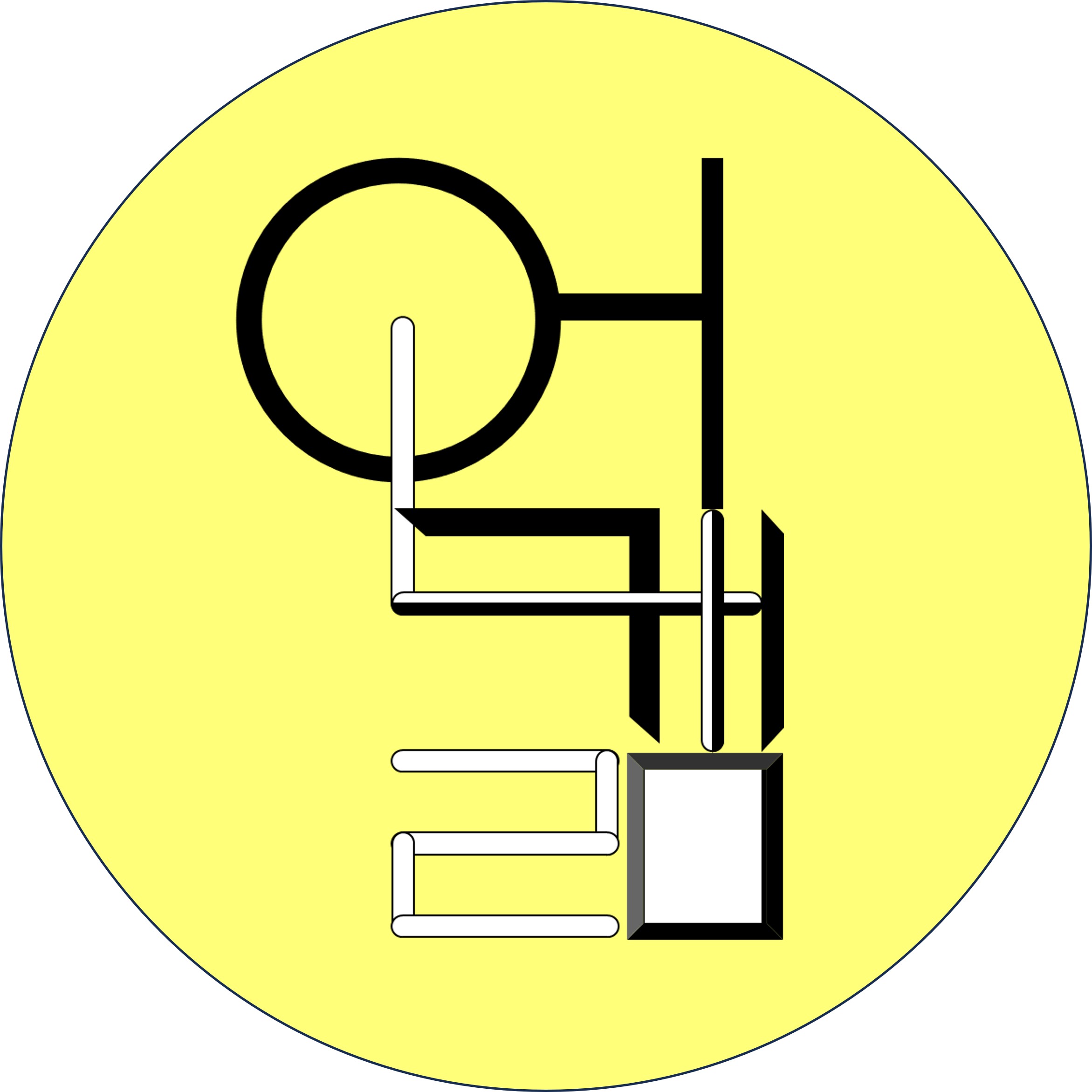데이터베이스에서 GC-MS 질량스펙트럼을 엑셀(Excel)로 만들어 보자!
GC-MS에서 측정한 질량스펙트럼은 "centroid" 방식으로 표현한다.
Centroid 방식은 측정된 질량 피크를 선으로 나타내는 것이다.
질량스펙트럼의 데이터는 오픈 데이터베이스 사이트에서 확인하고, 그 데이터를 엑셀로 다시 그려보았다.
물질은 증류주에 과일향이 나타나는 성분 중 많이 포함되어 있는 ethyl acetate를 선택했다.
"MassBank" 웹사이트에서 ethyl acetate를 검색하면 아래 화면처럼 해당 물질의 질량스펙트럼을 선택한다.

질량스펙트럼의 출처가 다른 기관별 데이터들이 존재하지만, 대부분의 데이터들은 큰 차이는 없다.
하지만, 측정 범위와 감도에 차이가 있어서 질량 측정 범위와 작은 피크들이 나타나는 부분이 조금씩 다르다.
한 데이터를 선택하면 아래와 같이 질량스펙트럼이 나타나고, 하단에 링크를 클릭하면 수정된 질량스펙트럼을 얻을 수 있다.

하지만, 모든 물질의 결과들이 잘 나타나지 않는 부분도 확인되서 직접 보게 되었다.
화면 아래로 가면 질량스펙트럼 데이터를 확인할 수 있고, 이 부분을 드래그해서 선택 후 복사해서 엑셀에 붙여넣기를 했다.

출처: MassBank. (2023). ETHYL ACETATE Mass Spectrum. Retrieved 8 September 2023, from https://massbank.jp/RecordDisplay?id=MSBNK-Fac_Eng_Univ_Tokyo-JP007064&dsn=Fac_Eng_Univ_Tokyo
질량스펙트럼 데이터는 첫번째 값은 전하대질량 (m/z), 두번째 값은 %intensity, 세번째 값은 intensity로 되어있다.
그래프에 m/z 을 x축으로 %intensity 을 y축 값으로 설정하면 질량스펙트럼이 완성된다.
원본 데이터를 엑셀에 붙여넣으면, 데이터들이 한 셀에 모든 데이터들이 묶여 있는 것이 확인된다.
묶여 있는 데이터의 패턴은 각각의 항목이 "숫자" + 공백 + "숫자" + 공백 + "숫자" 로 되었으므로,
엑셀 메뉴에서 "데이터 > 텍스트 나누기" 기능으로 데이터를 구분할 수 있다.
하지만, 데이터가 분리되지 않는 현상이 나타났다.

그래서 원본 데이터가 숫자로 인식이 되지 않아서 생기는 문제로 생각되어
선택하여 붙여넣기에서 텍스트로 붙여넣기로 데이터를 넣고 동일한 방법으로 진행하니까 데이터나 분리되었다.

엑셀 그래프는 삽입 메뉴에서 차트>분산형 그래프를 선택하여 작성하였다.

차트 디자인 및 서식에는 수직으로 내리는 선 옵션이 없다.
막대 그래프로 작성하면 되지 않을까 해봤지만, x 축이 문자 형태로 인식되어 영역 수정이 불가했다.
그래서 차트 요소에서 세로 축의 "오차 막대" 를 추가해서 직선을 만들었다.
오차 값은 y 축 값으로 설정하면 점 높이까지 직선이 만들어졌다.

차트의 파란색 점은 색을 채우기 없음으로 선택해서 나타나지 않게 만들었다.

그리고 오차막대의 선이 눈에 잘 보이지 않아서 오차막대 서식에서 선을 굵게하고, 색을 변경하였다.
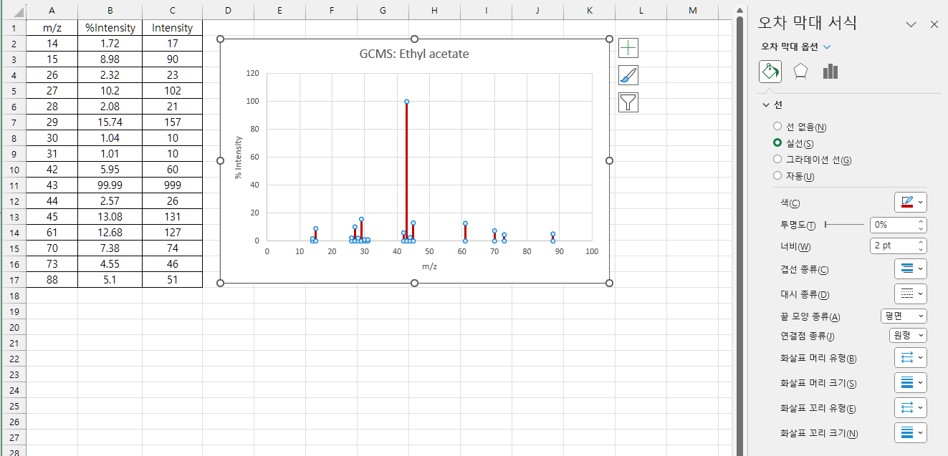
마음대로 설정하고 변경할 수 있는 GC-MS 질량스펙트럼이 완성되었다.
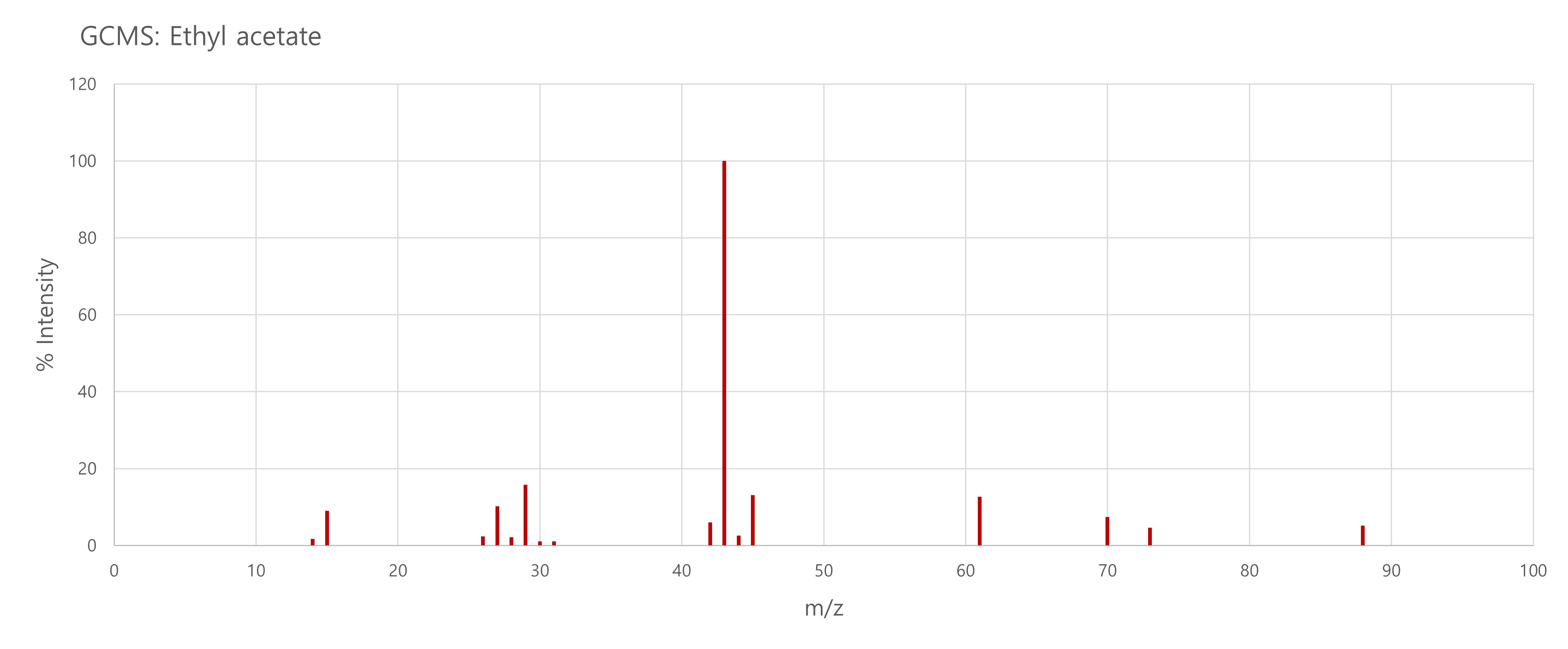
작성된 엑셀 파일은 첨부파일로 공유합니다.
내용 중 궁금한 사항 또는 더 좋은 방법이 있으시면 댓글로 의견 주세요.
감사합니다.
'기기분석 데이터' 카테고리의 다른 글
| [Excel] 크로마토그램 피크의 면적 계산 (적분) (2) | 2023.10.28 |
|---|---|
| [Excel] 뒤끌림 피크 (Tailing peak) 만들기 (0) | 2023.10.08 |
| [Excel] 전체 크로마토그램 만들기 (Gaussian: multi-peak) (0) | 2023.09.17 |
| [Excel] 크로마토그램 만들기 (Gaussian: multi-peak) (0) | 2023.09.07 |
| [Excel] 크로마토그램 만들기 (Gaussian: single-peak) (0) | 2023.08.18 |